windows7 64位系统安装图文详解
- 时间:2017年05月05日 00:00:05 来源:魔法猪系统重装大师官网 人气:3868
不喜欢折腾的朋友要面对电脑出现问题后我们要重装系统的后果,很多的用户表示伤不起啊,因为无论是新机器还是运转迟缓的旧机器都有要重装系统的时刻,那如何windows7 64位系统安装呢?我们来看看吧。
windows7 64位系统安装,这个问题是目前为止很多的朋友都在问的一个问题,我也没有想到怎么还是有那么多的小白用户不知道如何windows7 64位系统安装的方法,真的是看不过去,所以我必须要给大家介绍最简单的windows7 64位系统安装的详细内容了。
windows7 64位系统安装步骤:
1、首先,在我们系统安装windows7 64位中,我们先来看一个比较简单的步骤,先打开下载好的镜像文件,然后解压出来,如图1所示
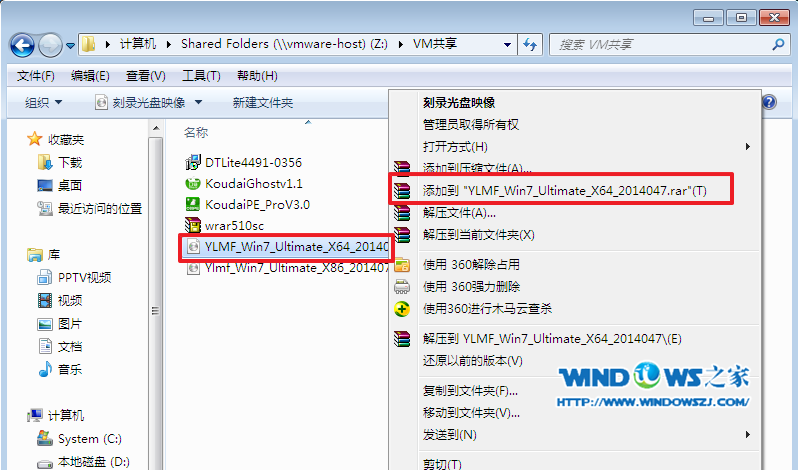
windows7 64位系统安装截图(1)
2、解压后,我们点击setup.exe,然后我们选择“安装WIN7 X64...”如下图所示
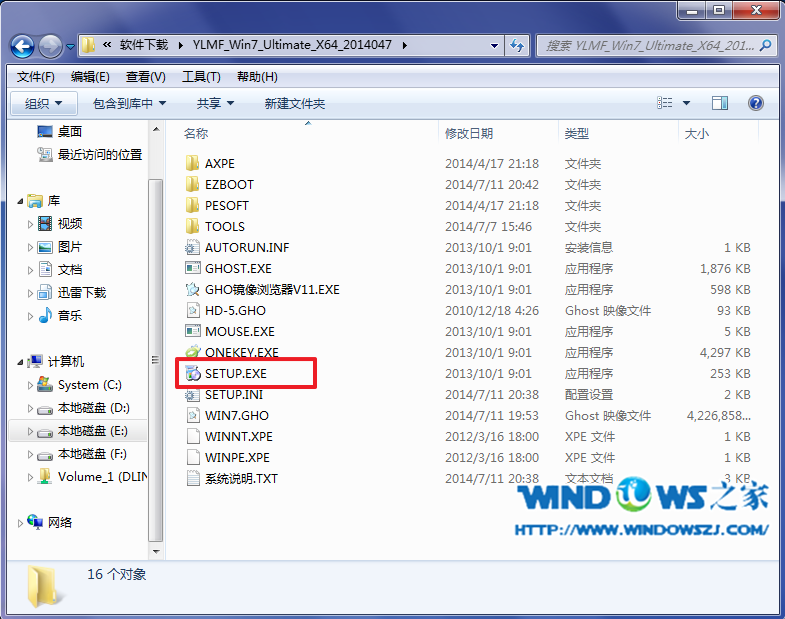
windows7 64位系统安装截图(2)
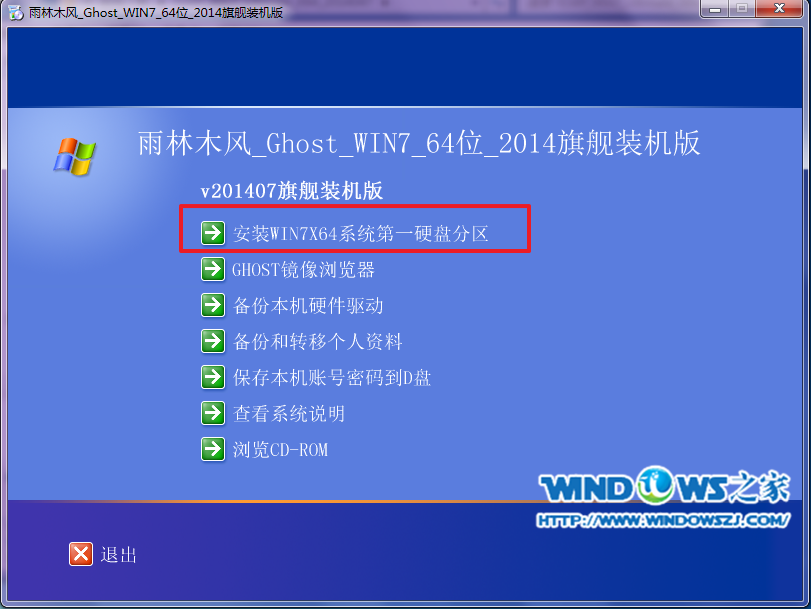
windows7 64位系统安装截图(3)
3、我们选择“安装”—再选择路径—选择C盘—再按“确定”。如图4所示

windows7 64位系统安装截图(4)
5、弹出一个窗口,接着我们选择“是”,实现立即重启,之后我们自己不能操作任何的步骤了。如图5所示
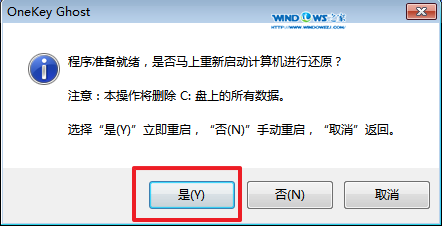
windows7 64位系统安装截图(5)
6、以下是win7系统安装过程中的图片,大家参考一下。
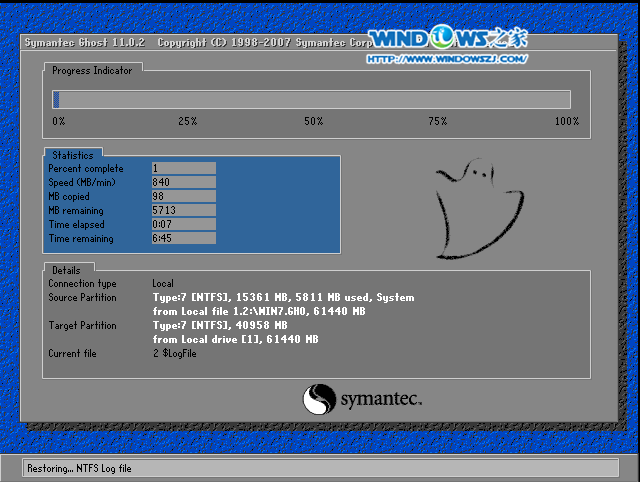
windows7 64位系统安装截图(6)

windows7 64位系统安装截图(7)
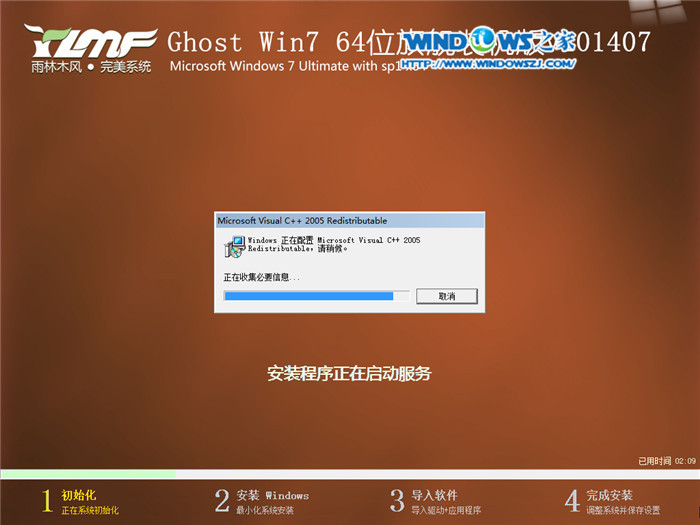
windows7 64位系统安装截图(8)
总的来说,关于windows7 64位系统安装的方法到这里就全部结束了,大家现在是否都已经了解了关于windows7 64位系统安装的的方法了,安装win7 64位系统的方法同样适合小白用户安装win8、win10系统哦。









